ERP Cloud Systems - ربط تقويم Google
ربط تقويم Google
يوفر ERPNext إمكانية الربط مع تقويم Google لتمكين جميع المستخدمين من مزامنة أحداث تقويم Google الخاصة بهم مع النظام.
كيفية إعداد ربط تقويم Google
للسماح بالمزامنة مع Google Calendar، يجب تفويض ERPNext للوصول إلى بيانات الأحداث من حسابك في Google.
يتم إعداد ربط تقويم Google باتباع الخطوات التالية:
- أنشئ بيانات اعتماد OAuth 2.0من خلال إعدادات
- من قائمة Google Calendar، اضغط على New.
- أدخل اسم التقويم (Calendar Name).
- حدد المستخدمالذي تريد مزامنة التقويم له، ثم احفظ الإعدادات.
- يمكنك تحديد نوع البيانات التي ترغب في مزامنتها:
- Pull from Google Calendar: لمزامنة جميع الأحداث من Google Calendar إلى
- Push to Google Calendar: لمزامنة جميع الأحداث من ERPNext إلى Google Calendar.
- انقر على Authorize Calendar Accessلتفويض ERPNext بالوصول إلى بيانات الأحداث من
- بعد التفويض، يمكنك مزامنة الأحداث يدويًا أو ترك النظام يقوم بالمزامنة اليومية تلقائيًا.
كيفية استخدام ربط تقويم Google
إنشاء حدث في ERPNext
بعد نجاح الربط، سيتم مزامنة جميع الأحداث التي يتم إنشاؤها في ERPNext تلقائيًا مع Google Calendar، إذا تم تفعيل خيار Push to Google Calendar.

حذف حدث في ERPNext
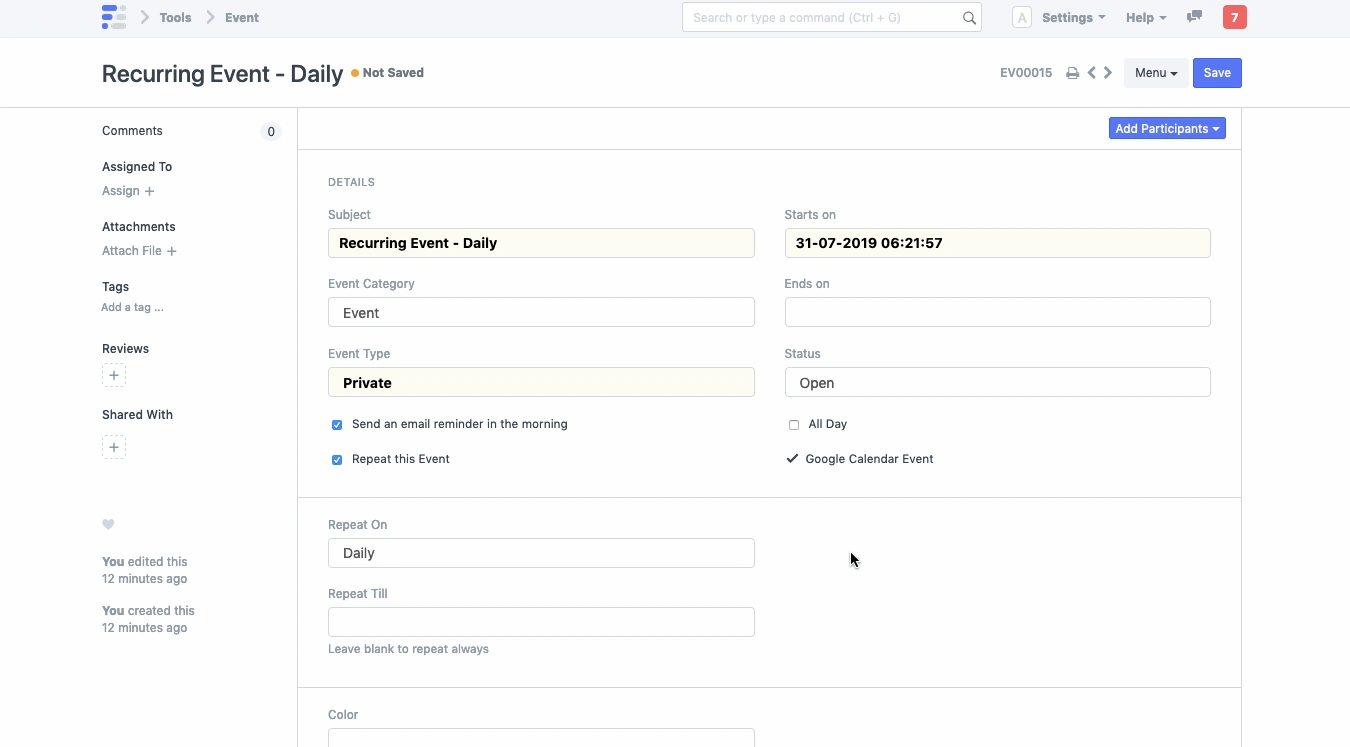
مزامنة الأحداث من Google Calendar إلى ERPNext
بعد نجاح الربط، سيتم مزامنة جميع الأحداث من Google Calendar إلى ERPNext في حال تم تفعيل خيار Pull from Google Calendar.

